MacOS: torna a mostrar la finestra fora de la pantalla
Una llista de possibles solucions per a un problema en què potser heu perdut una finestra d'aplicació fora de la pantalla a macOS.

Creu-t'ho o no! Qualsevol sistema Mac connectat a Internet és propens a ser atacat per un ciberdelinqüent mitjançant llocs web no autoritzats, correus electrònics o algú que pugui accedir directament al vostre Mac. Però sabíeu que Apple té eines i utilitats integrades que es poden utilitzar per mantenir de manera eficient la seguretat i la privadesa a macOS?
Aquests són alguns factors que cal tenir en compte per protegir el vostre ordinador i evitar que es vulneri la vostra privadesa.
Pràctiques estàndard de seguretat i privadesa recomanades per a macOS.
No hi ha cap conjunt específic de regles o pràctiques que puguin fer que el vostre macOS sigui segur. Si n'hi hagués, els pirates informàtics haurien trobat la manera de penetrar-los amb facilitat. Són els mètodes inesperats i diversos que segueixen els usuaris de macOS a tot el món els que dificulten el progrés d'aquests ciberdelinqüents. A partir d'una gran varietat de pràctiques de seguretat seguides, aquí hi ha algunes de les millors que s'inclouen no perquè siguin seguides per moltes, però realment tenen sentit.

Punts a tenir en compte abans d'adoptar les millors pràctiques de seguretat:
Identificació : el primer pas és crear un model d'amenaça que inclogui identificar les vostres dades que es poden veure compromeses i qui les pot robar.
Actualitzacions : potser molts de vosaltres no sabeu que Apple treballa les 24 hores del dia, els 7 dies de la setmana, els 365 dies de la setmana, identificant amenaces i creant pedaços de seguretat que es proporcionen a tots els usuaris mitjançant actualitzacions. El mínim que podem fer per mantenir el nostre ordinador segur és mantenir-lo actualitzat. Les actualitzacions es poden instal·lar mitjançant l'aplicació App Store o es poden descarregar directament des del lloc d'assistència d'Apple.
Xifratge . El xifratge implica tornar a empaquetar les vostres dades en codis desordenats que, quan sigui necessari, es poden desxifrar i accedir-hi de manera ordenada. És una pràctica habitual mantenir el xifratge complet del disc que limita els danys en cas de transferència de dades no autoritzada. També es recomana tenir almenys una partició xifrada per emmagatzemar documents i credencials personals.
Còpia de seguretat . Qualsevol tipus de mal funcionament o compromís del sistema es pot solucionar fàcilment sempre que tingueu una còpia de seguretat de les vostres dades. Les dades es poden fer una còpia de seguretat en un dispositiu d'emmagatzematge extern o es poden carregar a serveis d'emmagatzematge al núvol que les poden recuperar a qualsevol lloc. Com a mesura de precaució, és important xifrar les dades localment abans de pujar-les al núvol. En aquest cas, fins i tot amb el 0,0001% de possibilitats que les dades es vegin compromeses, resultarà inútil, ja que només teniu la clau criptogràfica d'aquestes dades.
Mireu abans de fer clic . Com diu la famosa dita, és important predeterminar quin serà el resultat del vostre següent clic. És responsabilitat dels usuaris jutjar l'enllaç abans de fer clic. Qualsevol clic incorrecte portaria a una pàgina maliciós o instal·laria una aplicació falsa incrustada amb programari maliciós i programari espia.
Llegeix més: El millor programari de neteja de Mac per eliminar fitxers brossa
El primer pas per mantenir segur el vostre ordinador macOS és instal·lar el propi sistema operatiu des d'una font fiable. Si instal·leu qualsevol sistema operatiu no oficial o personalitzat, les possibilitats que el vostre ordinador es vegi compromès són altes i no hi ha la més mínima possibilitat de rectificació, ja que els fitxers de programari maliciós es podrien incrustar al propi sistema operatiu que es va instal·lar des d'un tercer. - Font del partit. Les poques maneres autèntiques d'instal·lar macOS són:
Una característica única i molt útil de macOS és FileVault que proporciona xifratge complet del disc. Va ser desenvolupat per Apple per protegir les teves dades i evitar que ningú robi o manipuli les dades emmagatzemades al teu Mac. Es recomana activar el FileVault des de les preferències del sistema després d'instal·lar el macOS en lloc de crear una partició xifrada abans de la instal·lació. Per activar FileVault, seguiu els passos esmentats a continuació:
Pas 1. Feu clic al menú Apple, localitzeu Preferències del sistema i, a continuació, feu clic a Seguretat i privadesa.
Pas 2. S'obrirà una caixa nova. Feu clic a la pestanya FileVault.
Pas 3. Feu clic al signe de bloqueig a la part inferior esquerra del quadre i introduïu les vostres credencials d'administrador.
Pas 4. Finalment, feu clic a "Activa FileVault".
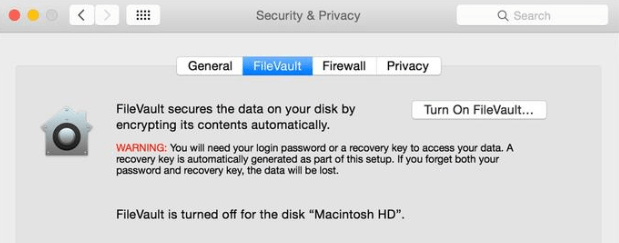
Ara que el disc està xifrat, anem a treballar a la porta del vostre ordinador. Una contrasenya de microprogramari impedeix que el vostre Mac s'iniciï tret que es compleixin algunes condicions determinades. Requereix una contrasenya i no pot arrencar des de cap altre dispositiu que no sigui el que apareix a les Preferències del disc d'inici. Aquesta funció restringeix l'accés a les vostres dades fins i tot si us roben l'ordinador, ja que la contrasenya de firmware només es pot restablir a través de l'Apple Store, que requereix un rebut original com a prova de compra. Els passos per habilitar una contrasenya de firmware són:
Pas 1. Inicieu el vostre Mac prement les tecles Command i R perquè arrenqui al mode de recuperació.
Pas 2. A la finestra de recuperació, seleccioneu Utilitat de contrasenya de firmware, a les utilitats.
Pas 3. A la finestra nova, feu clic a Activa la contrasenya del firmware .
Pas 4. Introduïu una contrasenya que trieu dues vegades i feu clic a Establir contrasenya.
Pas 5. Seleccioneu Quit Firmware Utility i reinicieu-lo. Se us demanarà que introduïu una contrasenya cada vegada que es reiniciï el vostre Mac.
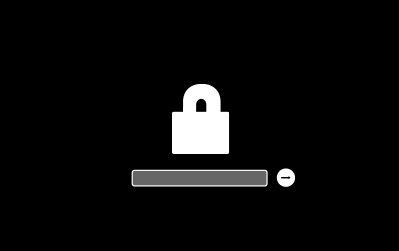
Una gran característica que fa que macOS sigui diferent d'altres sistemes operatius és la presència de diversos tipus de tallafocs. Un tallafoc és una característica que funciona segons les instruccions que li proporciona l'usuari.
Tallafoc de la capa d'aplicació : és el tallafoc integrat predeterminat que té la capacitat de supervisar i bloquejar les connexions entrants. No comprova cap connexió de sortida. Per comprovar l'estat del vostre tallafoc, podeu dur a terme els passos següents:
Pas 1. Obriu Preferències del sistema i localitzeu Seguretat i privadesa.
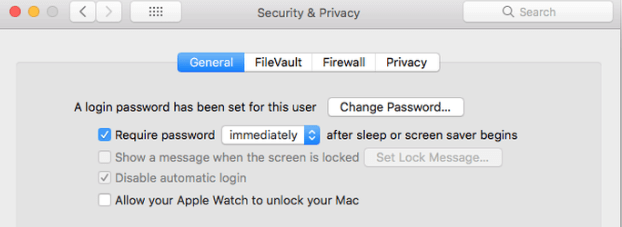
Pas 2. Feu clic al botó de bloqueig a la part inferior esquerra d'aquesta finestra i introduïu les vostres credencials d'administrador.
Pas 3. Ara feu clic al botó que hi ha al costat d'Activar el tallafoc.
Pas 4. Feu clic a Opcions del tallafoc i marqueu la casella de selecció que hi ha al costat de Habilita el mode furtiu.

Tallafoc de tercers: a causa d'algunes limitacions del tallafoc predeterminat de macOS, altres desenvolupadors de programari han desenvolupat determinades aplicacions de tallafoc que poden controlar les connexions de xarxa entrants i sortints. Estan disponibles a l'App Store d'Apple i es poden declarar com a aplicacions de confiança. Alguns exemples són Little Snitch, Radio Silence, Lulu, etc., per citar-ne alguns.
Filtret de paquets a nivell del nucli: el filtratge de paquets a macOS és un mètode potent però complicat per configurar un tallafoc al nucli del vostre ordinador. Per activar aquest nivell de tallafoc, cal estar familiaritzat amb el fitxer de configuració pfctl . L'usuari ha d'afegir manualment alguns codis en un fitxer amb el nom de pf.rules o també pot utilitzar l'aplicació Icefloor que té una interfície d'usuari gràfica. Hi ha molts llibres i llocs web que expliquen el tema del tallafoc pf i són utilitzats per grans organitzacions que poden bloquejar l'accés a la xarxa a tota una gamma d'adreces de xarxa.
Did you know that any word you search for in your macOS using the Spotlight feature is sent to the Apple database along with your location? The same is true for Microsoft’s Bing search.
Per mantenir la vostra seguretat i privadesa a macOS, es recomana desactivar els suggeriments de Spotlight a la pròpia aplicació Spotlight i a les preferències de cerca de Safari. Recordeu que les opcions de Spotlight són diferents i s'han de desactivar individualment. A més, si teniu Cerques web de Bing a les vostres opcions de Spotlight, desactiveu-la per evitar que les vostres consultes de cerca s'enviïn a Microsoft.
No mantingueu mai el vostre ordinador en un estat Obert a tots. És necessària una contrasenya encara que sigui el vostre ordinador personal i sou l'únic que hi té accés físic. Una contrasenya és el primer nivell de seguretat que pot suposar un gran repte d'incompliment.
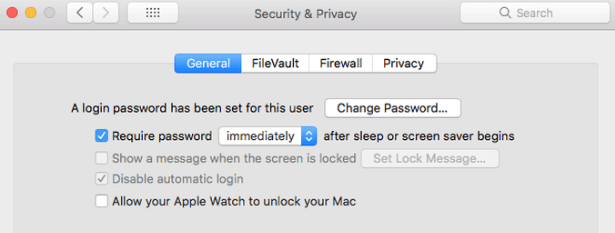
La vostra privadesa i seguretat són importants pel tipus d'aplicacions que heu instal·lat al vostre sistema. Mai descarregueu fitxers instal·lables de llocs web de tercers. En lloc d'això, descarregueu tot el que necessiteu des de l'App Store d'Apple. Hi ha dues opcions disponibles per als usuaris de macOS: App Store i Desenvolupadors identificats. Us recomanaria que habiliteu només el botó de l'App Store. A les versions anteriors de macOS, hi havia una tercera opció per permetre les aplicacions des de qualsevol lloc que és estricte NO i us desanimaria d'habilitar aquesta opció mai.

El sistema de noms de domini és l'estàndard utilitzat per convertir l'adreça de la pàgina web en una adreça d'Internet numèrica perquè sigui fàcil d'entendre per als ordinadors. Per exemple, és fàcil recordar el nom del lloc web en anglès senzill: https://www.google.com/, però el mateix es converteix en un conjunt de números com ara: 172.217.9.228, que facilita la comprensió dels ordinadors. Tots els ordinadors connectats a Internet consulten els servidors DNS proporcionats pel vostre ISP.
Estic segur que ja heu entès que aquest procés no és segur, ja que les dades estan disponibles per a l'accés obert a tothom. Per aquest mateix motiu, es recomana utilitzar DNSCrypt que xifra les dades mentre s'envia i es rep des del servidor DNS. D'aquesta manera, ningú sap quina sol·licitud has enviat ni quins resultats has rebut. Un cop habilitat, no sentiràs cap diferència en navegar per la xarxa, però estaràs més segur que abans.
DNSCrypt es pot descarregar des de la pàgina d'inici oficial de DNSCrypt i requereix una configuració un cop instal·lat. Per configurar-lo, obriu Preferències del sistema i localitzeu la icona DNSCrypt a la part inferior. A continuació, activeu les opcions fent clic a les caselles de selecció al costat de Habilita DNSCrypt i desactiva automàticament si està bloquejat .
Quan parlem de Proxy, vol dir que ens referim a una passarel·la entre el vostre ordinador i Internet. Quan voleu accedir a un lloc web, una sol·licitud flueix a través del servidor intermediari a l'adreça que heu sol·licitat. Aleshores, el resultat de la sol·licitud retorna primer al servidor intermediari i després al vostre ordinador. Això es fa perquè un servidor intermediari pot proporcionar diferents nivells de funcionalitat, com ara dades de memòria cau, tallafoc, seguretat i privadesa segons el criteri de l'usuari. Requereix una programació complexa per personalitzar un servidor intermediari segons les vostres necessitats.
Es recomana utilitzar Privoxy com a servidor intermediari local per filtrar el trànsit de navegació web. És una aplicació gratuïta i admet xarxes tant autònomes com multiusuari.
Tot i que és el programa més important per navegar per Internet, també és un dels principals motius de les infeccions que es produeixen al vostre ordinador. Un navegador està dissenyat per descarregar i executar qualsevol codi d'Internet. Els desenvolupadors del navegador han augmentat les mesures de seguretat per evitar que el programari maliciós i altres fitxers maliciosos entrin al vostre ordinador. Però hi ha un altre problema que s'està desenvolupant. Tots els navegadors recullen informació sobre els nostres hàbits de navegació i utilitzen aquesta informació per mostrar-nos dades relacionades amb la nostra cerca mitjançant Anuncis. Aquesta informació juntament amb les nostres credencials i detalls de pagament poden ser utilitzades indegudament per altres. Per mantenir la nostra privadesa (que és el nostre dret de naixement), podem seguir uns quants passos per minimitzar si no evitar completament les violacions de la privadesa.
Llegeix més: Desinstal·lador per a Mac per eliminar aplicacions
Ara que hem tingut cura del navegador, un altre factor que ens ve al cap és l'ús d'una xarxa compartida. Qualsevol persona prou qualificada podria connectar-se al mateix WIFI públic en una cafeteria o estació i accedir als vostres fitxers i dades. Per evitar-ho, es recomana utilitzar un servei VPN.
Un servei de Xarxa Privada Virtual ajuda els usuaris a xifrar totes les dades i rutes realitzades mentre envien i reben sol·licituds. Tots els processos de xifratge i desxifrat no afecten l'experiència de l'usuari, sinó que mantenen l'usuari segur i protegit. Un cop subscrit a un servei VPN, proporcionarà una aplicació que actua com a eina per configurar els serveis VPN.
No molts saben que macOS ofereix una eina integrada que es pot configurar amb la configuració de VPN subscrita. Obriu Preferències del sistema i feu clic a la icona de xarxa i localitzeu un botó més a sota de la llista de connexions. Apareixerà un quadre de diàleg on heu de seleccionar una VPN i emplenar els detalls del servidor i d'inici de sessió proporcionats pel servei VPN.
Malgrat totes les precaucions que prenem, encara hi ha possibilitats que virus i programari maliciós entrin al sistema i creïn estralls o capturen informació personal.
Amb Apple afirmant que el sistema és més segur, va sorgir un mite comú que els sistemes macOS són immunes a tot tipus de programari maliciós. Però és tura?
La veritat és que abans hi havia més ordinadors amb sistema operatiu Windows al món, per tant, els ciberdelinqüents van desenvolupar errors perquè era rendible. Però amb l'augment del nombre d'usuaris de Mac, els cibercriminals han començat a desplaçar els seus esforços profans, també cap als usuaris de macOS. I la veritat és que cap sistema operatiu és immune a virus, programari maliciós, programari espia, adware, ransomware, troians i qualsevol altra amenaça desagradable.
Apple va saber aquest fet durant tot el temps i, per tant, ha inculcat Xprotect, una eina invisible contra programari maliciós a macOS.
Tanmateix, sembla que Xprotect no està a l'altura de les eines d'eliminació de programari maliciós disponibles al mercat. Per tant, es recomana invertir en anti-malware que us ofereix la major part. Un dels millors programes que he utilitzat al llarg dels anys és Systweak Anti-Malware . Com el seu nom explica, aquesta potent eina de seguretat per a Mac ajuda a detectar i eliminar programari espia, virus, programari maliciós i altres infeccions.
Baixeu Systweak Anti-Malware aquí
Còpia de seguretat és una altra paraula per fer una còpia dels vostres fitxers i desar-los en una ubicació diferent del vostre sistema. Tradicionalment, la còpia de seguretat es feia en unitats externes que podien ser robades, malmeses i que eren cares a causa del seu estat físic. Va arribar una nova solució en forma de serveis d'emmagatzematge al núvol que va superar les limitacions dels dispositius externs. Només requereix una connexió ràpida a Internet i credencials d'usuari. Tanmateix, es recomana xifrar fitxers i carpetes abans de fer una còpia de seguretat per evitar la mitigació del robatori de dades.
Una de les característiques que serveix de benefici per a molts usuaris és el fet que macOS recorda tots els punts d'accés als quals s'ha connectat. És fàcil identificar noms de xarxa entre d'altres i també emet tots els noms de punts d'accés cada vegada que cerca una xarxa. Tanmateix, aquest benefici pot convertir-se en una perdició, ja que corre un risc de privadesa. Per eliminar totes les xarxes de la llista, aneu a Preferències del sistema i localitzeu Xarxa i després aneu a la configuració avançada.
Com ja he dit, qualsevol cosa que tingui un conjunt de regles fixes és més fàcil de trencar perquè els ciberdelinqüents saben què esperar i centraran les seves energies a descifrar un codi específic o piratejar una xarxa. Tanmateix, quan un usuari pren tantes mesures de precaució, es fa més difícil amb cada pas que es fa. És important fer-nos càrrec de la nostra seguretat i privadesa en les nostres pròpies mans i no confiar en algun programari creat a partir d'una mostra d'usuaris que s'enfronten als problemes més habituals.
He afegit tots els punts, he pogut pensar i he aplicat al meu Mac. Si en coneixeu altres o trobeu problemes amb algun dels passos esmentats anteriorment, escriviu a la secció de comentaris i segur que trobaré una solució als vostres problemes.
Una llista de possibles solucions per a un problema en què potser heu perdut una finestra d'aplicació fora de la pantalla a macOS.
Vols enviar un correu electrònic a molts destinataris? No saps com crear una llista de distribució a Outlook? Aquí teniu com fer-ho sense esforç!
Si voleu que les tasques d'entrada de dades siguin impecables i ràpides, heu d'aprendre a fer una llista desplegable a Excel.
Si veieu que aquest fitxer no és compatible amb QuickTime Player, llegiu aquest article ara. Ofereix llum a algunes de les millors solucions.
Si les referències circulars al full de treball d'Excel són preocupants, aquí apreneu a trobar referències circulars a Excel i eliminar-les.
Busqueu plantilles de pressupost d'Excel gratuïtes o de pagament? Llegiu aquest article per explorar algunes de les millors plantilles de pressupost per a Excel en línia i fora de línia.
Esteu davant les tecles de fletxa que no funcionen al problema d'Excel? Llegiu aquest article ara i descobriu com podeu solucionar-ho en menys de 5 minuts!
Saber com reiniciar el controlador de gràfics a Windows 10, 11 i Mac per solucionar els problemes. Proveu aquests millors mètodes per restablir el controlador de gràfics.
Si us pregunteu com imprimir etiquetes des d'Excel, esteu al lloc correcte! Llegiu per saber com imprimir etiquetes a Excel mitjançant Combinació de correspondència.
Si alguns o tots els vídeos descarregats o editats no es reprodueixen al Mac, llegiu aquesta guia definitiva per obtenir les millors i fàcils idees de resolució de problemes.








